삼성폰을 덜 지루하게 보이게 하는 7가지 간단한 방법

고가의 삼성 갤럭시가 시중에 나와 있는 다른 휴대폰과 똑같을 필요는 없습니다. 몇 가지만 수정하면 더욱 개성 있고, 스타일리시하며, 독특하게 만들 수 있습니다.
Apple은 특히 청각 문제가 있는 사람들에게 유용한 많은 접근성을 iPhone과 통합합니다. 청각 장애인을 위한 iPhone의 접근성에 대해 알아보려면 WebTech360에 가입하세요 !
자막은 영화, 팟캐스트, TV 프로그램 및 기타 비디오에 대한 대화 및 비언어적 의사소통의 텍스트 스크립트입니다.
Apple TV와 같은 일부 앱은 40개 이상의 언어가 지원되는 자막을 제공합니다. CC 아이콘 을 찾아 사용 가능한 언어를 확인하십시오.
가독성을 높이기 위한 큰 글꼴 옵션과 같이 원하는 스타일과 글꼴로 자막을 사용자 지정할 수도 있습니다.
키보드만 사용하여 명령을 입력하고, 질문하고, 가상 비서의 도움을 받을 수 있습니다. 이 기능을 활성화하려면 설정 > 손쉬운 사용 > Siri 로 이동하고 Siri 에게 입력을 켭니다 .
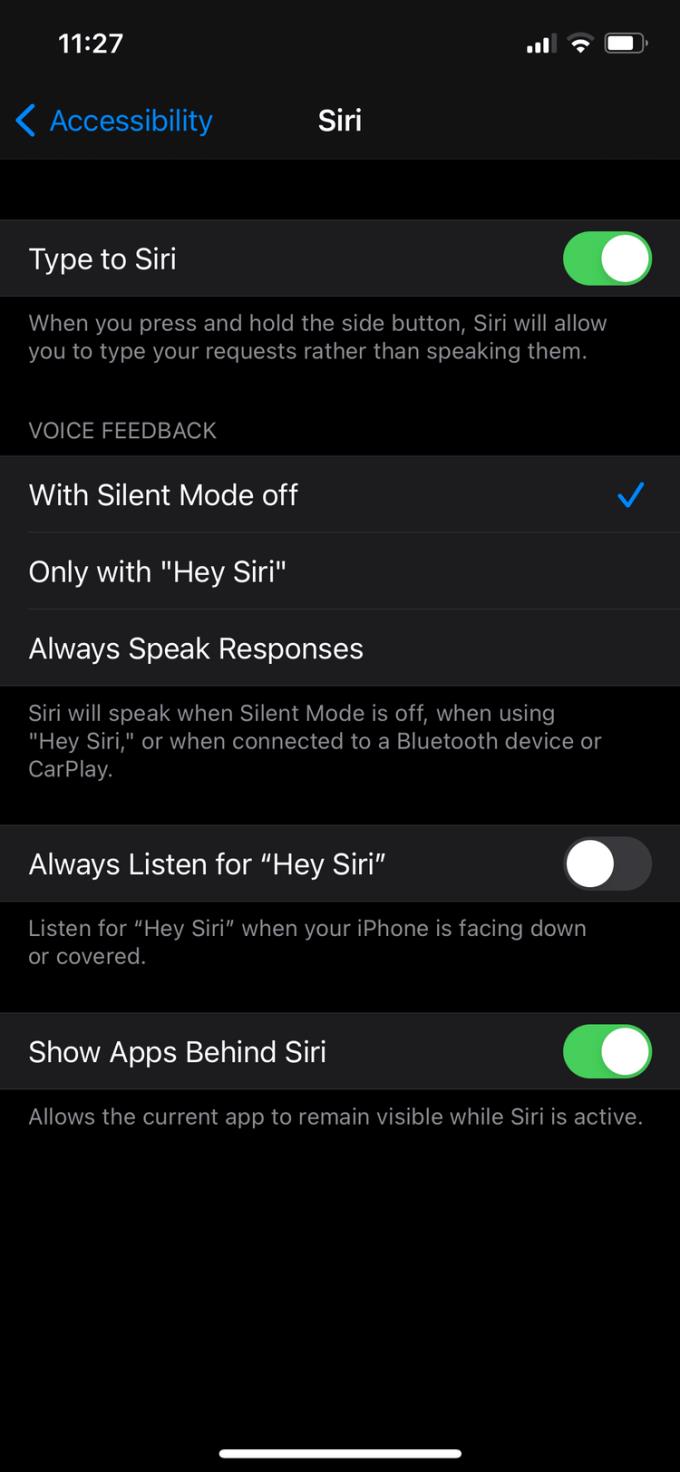
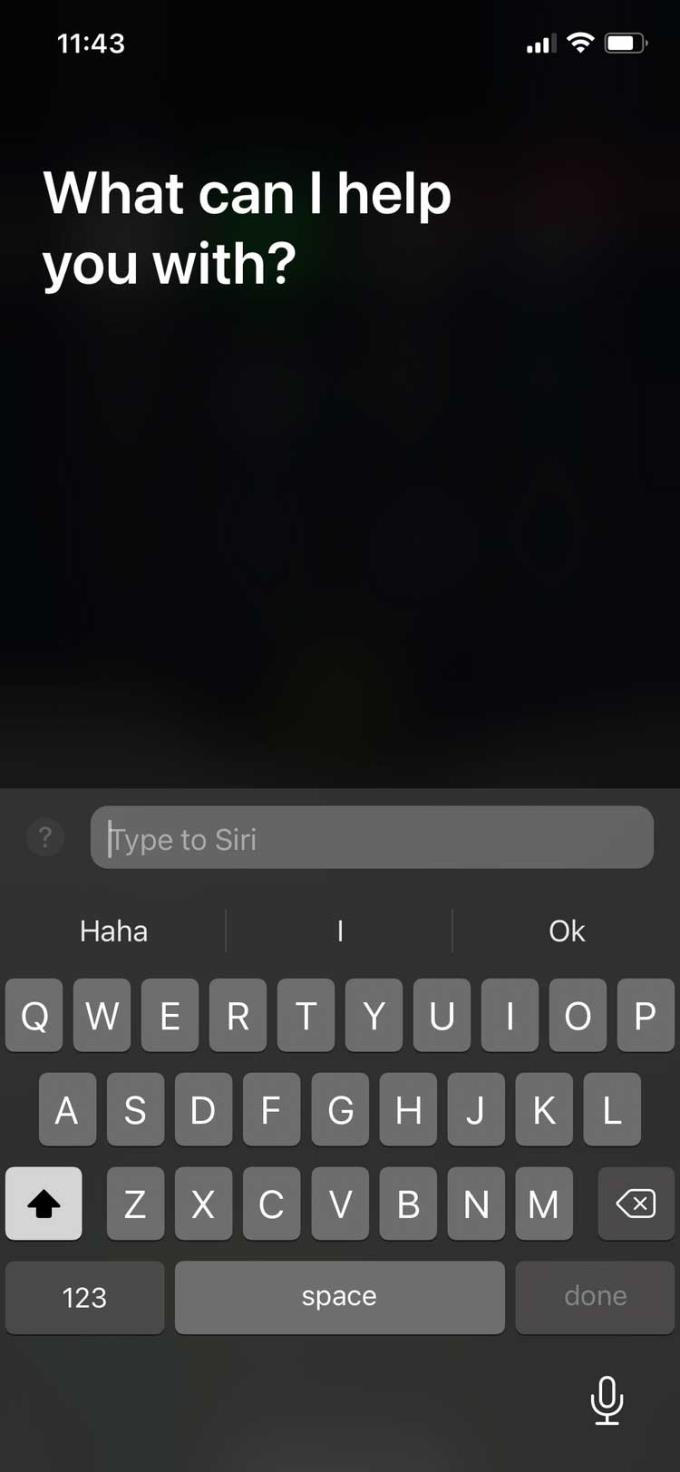
이 기능을 사용하면 지원되는 Apple & Beats 헤드폰의 사운드를 사용자화할 수 있습니다. iOS 14 및 iPadOS 14 이상을 실행하는 기기에서도 작동합니다.
헤드폰 조절 기능을 사용하면 청취 요구 사항에 따라 주파수를 조정하고 작은 소리를 증폭할 수 있습니다.
설정 > 손쉬운 사용 > 오디오/비주얼 > 헤드폰 조절 로 이동하여 헤드폰의 사운드 설정을 사용자화할 수 있습니다 . 이 페이지는 다양한 청력 테스트 또는 가능한 경우 청력도 데이터를 통해 좋아하는 청취 프로필을 찾는 데 도움이 됩니다.
FaceTime은 수화를 사용하여 의사 소통하는 좋은 방법이 될 수 있습니다. 그룹 FaceTime 통화를 사용하면 앱이 신호 언어를 사용하여 채팅하고 사람들의 관심을 끌 때 이를 감지할 수 있습니다.
헤드폰 볼륨을 쉽게 볼 수 있도록 제어 센터에 청각 옵션을 추가할 수 있습니다. 활성화하면 헤드폰 레벨이 이제 헤드폰의 사운드를 데시벨 단위로 조정하는 것을 볼 수 있습니다.
설정 > 제어 센터로 이동하여 제어 센터 에 청각 을 추가하십시오 .
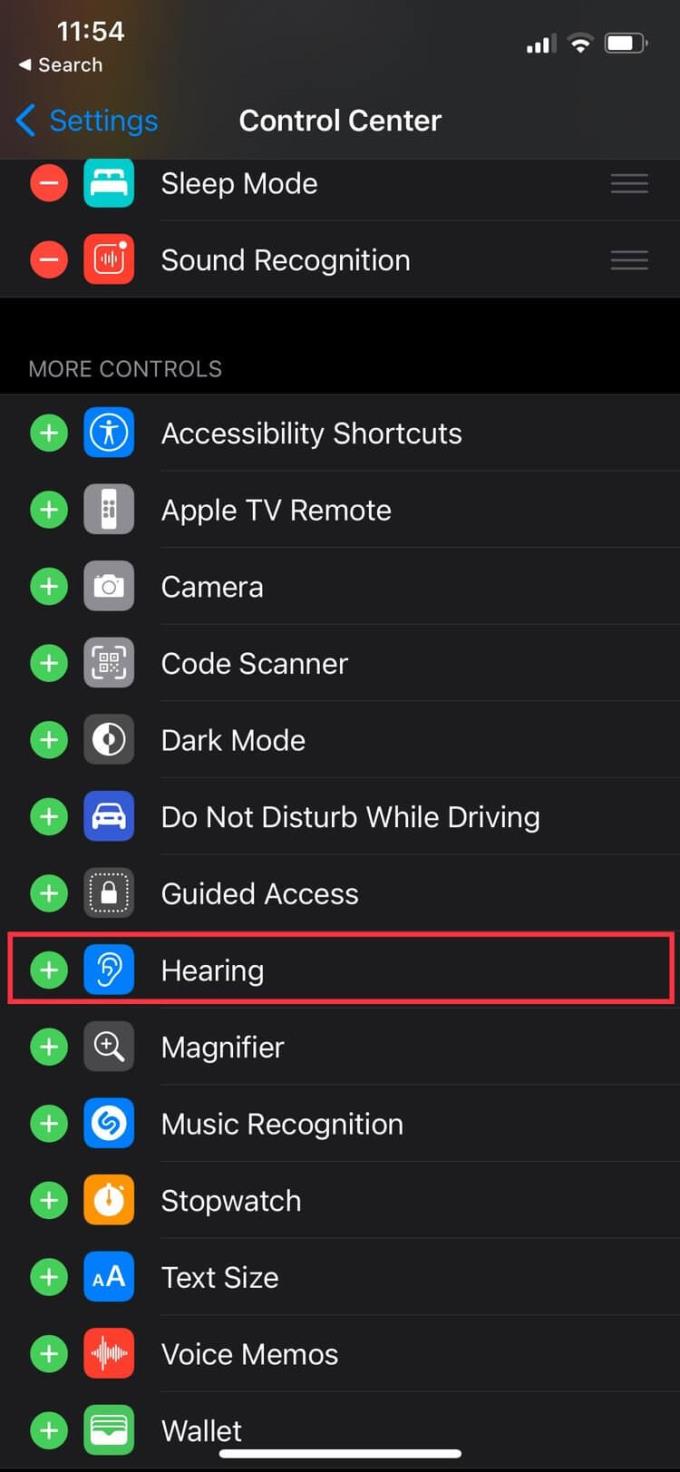
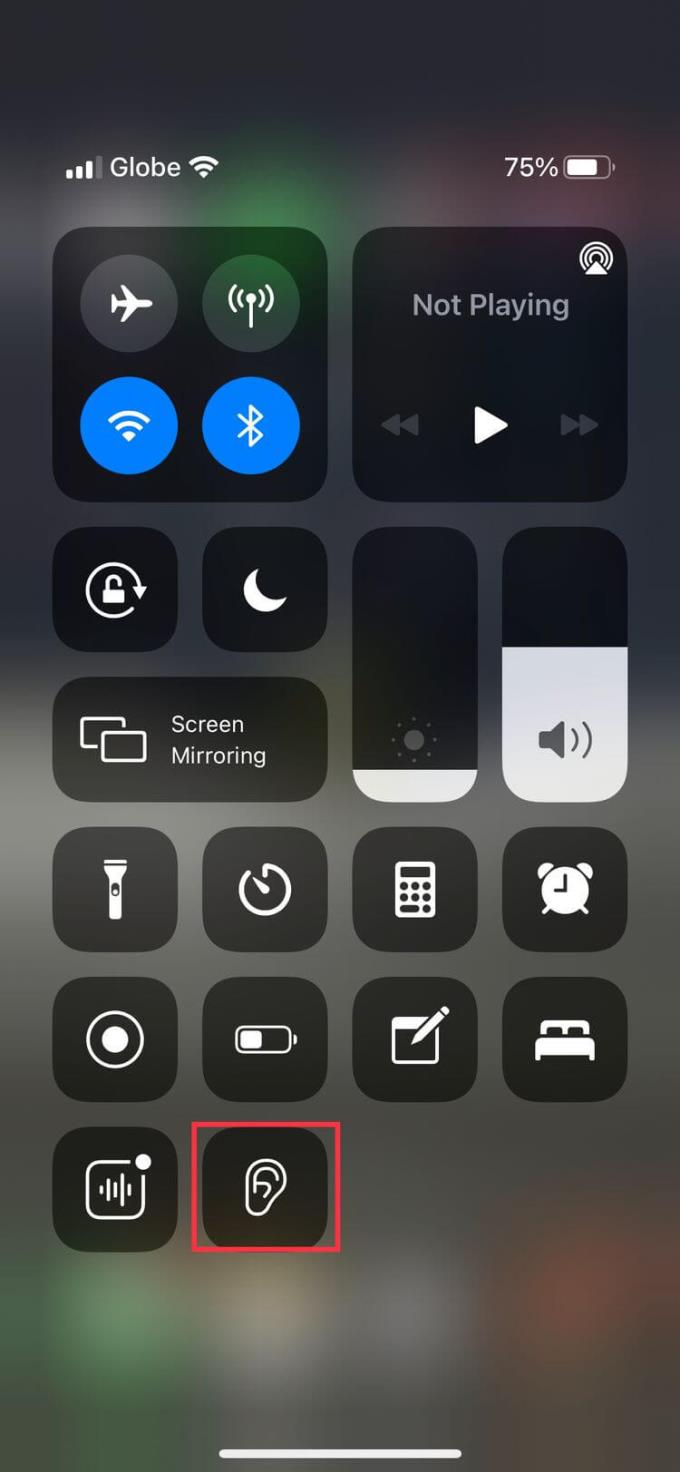
Apple의 AirPod를 포함한 많은 유선 및 무선 헤드폰이 이 기능과 호환됩니다.
iPhone을 "Made for iPhone(MFi)" 보청기, AirPods 및 기타 Apple 오디오 장비로 오디오를 전송하는 마이크가 됩니다.
이 기능은 스피커의 음성을 증폭하여 시끄러운 환경에서나 스피커에서 멀리 떨어진 방의 끝에서 더 잘 들을 수 있도록 도와줍니다.
Apple은 보청기 제조업체와 협력하여 Apple 기기를 위한 제품을 특별히 제작했으며 iPhone도 예외는 아닙니다.
이 기능을 사용하면 iPhone으로 청취 장치를 제어할 수 있습니다. 다양한 청취 환경에 청력학자 사전 설정을 적용하고 보청기로 미디어 및 오디오 통화를 라우팅하는 등의 작업을 수행할 수 있습니다.
한쪽 귀로 듣는 것이 더 좋은 경우 이 기능을 사용하면 왼쪽 및 오른쪽 오디오 트랙을 별도로 재생하는 대신 양쪽 귀에서 두 오디오 채널을 모두 들을 수 있습니다.
채널 간의 오디오 균형을 조정하여 필요에 따라 한쪽의 볼륨을 높일 수도 있습니다. 로 이동하여 설정> 시각 접근성> 오디오 /> 모노 오디오 를 활성화합니다.
위에는 난청을 위한 뛰어난 iPhone 접근성이 있습니다 . 기사가 당신에게 유용하기를 바랍니다.
고가의 삼성 갤럭시가 시중에 나와 있는 다른 휴대폰과 똑같을 필요는 없습니다. 몇 가지만 수정하면 더욱 개성 있고, 스타일리시하며, 독특하게 만들 수 있습니다.
그들은 iOS에 지루함을 느껴 결국 삼성폰으로 바꿨고, 그 결정에 대해 전혀 후회하지 않습니다.
브라우저의 Apple 계정 웹 인터페이스를 통해 개인 정보 확인, 설정 변경, 구독 관리 등의 작업을 할 수 있습니다. 하지만 여러 가지 이유로 로그인할 수 없는 경우가 있습니다.
iPhone에서 DNS를 변경하거나 Android에서 DNS를 변경하면 안정적인 연결을 유지하고, 네트워크 연결 속도를 높이고, 차단된 웹사이트에 접속하는 데 도움이 됩니다.
내 위치 찾기 기능이 부정확하거나 신뢰할 수 없게 되면, 가장 필요할 때 정확도를 높이기 위해 몇 가지 조정을 적용하세요.
많은 사람들은 휴대폰의 가장 성능이 떨어지는 카메라가 창의적인 사진 촬영을 위한 비밀 무기가 될 줄은 전혀 예상하지 못했습니다.
근거리 무선 통신(NFC)은 일반적으로 몇 센티미터 이내로 서로 가까운 거리에 있는 장치 간에 데이터를 교환할 수 있는 무선 기술입니다.
Apple은 저전력 모드와 함께 작동하는 적응형 전원 기능을 선보였습니다. 두 기능 모두 iPhone 배터리 사용 시간을 늘려주지만, 작동 방식은 매우 다릅니다.
자동 클릭 애플리케이션을 사용하면 게임을 하거나, 애플리케이션이나 기기에서 사용 가능한 작업을 할 때 별다른 작업을 하지 않아도 됩니다.
사용자의 요구 사항에 따라 기존 Android 기기에서 Pixel의 독점 기능 세트가 실행될 가능성이 높습니다.
이 문제를 해결하려면 꼭 좋아하는 사진이나 앱을 삭제해야 하는 것은 아닙니다. One UI에는 공간을 쉽게 확보할 수 있는 몇 가지 옵션이 포함되어 있습니다.
우리 대부분은 스마트폰 충전 포트를 배터리 수명 유지에만 사용하는 것처럼 생각합니다. 하지만 그 작은 포트는 생각보다 훨씬 더 강력합니다.
효과가 없는 일반적인 팁에 지쳤다면, 조용히 사진 촬영 방식을 변화시켜 온 몇 가지 팁을 소개합니다.
새 스마트폰을 찾고 있다면 가장 먼저 눈에 띄는 것은 바로 사양서입니다. 성능, 배터리 수명, 디스플레이 품질에 대한 정보가 가득 담겨 있습니다.
다른 출처에서 iPhone에 애플리케이션을 설치할 경우, 해당 애플리케이션이 신뢰할 수 있는지 수동으로 확인해야 합니다. 그러면 해당 애플리케이션이 iPhone에 설치되어 사용할 수 있습니다.












